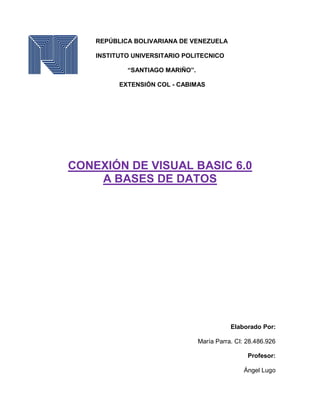
Conexión de visual basic a bases de datos. María Parra
- 1. REPÚBLICA BOLIVARIANA DE VENEZUELA INSTITUTO UNIVERSITARIO POLITECNICO “SANTIAGO MARIÑO”. EXTENSIÓN COL - CABIMAS CONEXIÓN DE VISUAL BASIC 6.0 A BASES DE DATOS Elaborado Por: María Parra. CI: 28.486.926 Profesor: Ángel Lugo
- 2. Paso a Paso de Cómo Conectar Visual Basic a las siguientes bases de datos: Conexión a Microsoft Access 2003: Cadena de conexión, el primer ejemplo es para acceder a la base de datos protegida con contraseña: ConexBD = “Provider=Microsoft.Jet.OLEDB.4.0; Data Source=mibasededatosacces.mdb; Jet OLEDB:Database Password=MiPass” En este caso no tiene contraseña: ConexBD = “Provider=Microsoft.Jet.OLEDB.4.0; Data Source=mibasededatosacces.mdb; Jet OLEDB: Database” Luego sería pasarle a visual basic 6.0 el resto para conectar, para ello declaramos dos objetos el primero tipo conexión de base de datos y el otro de registros RecordSet Dim BD As ADODB.Connection Dim Rs As ADODB.Recordset A continuación los instanciamos y conectamos con la cadena de conexión creada previamente para hacer el enlace con nuestro fichero de base de datos en Access. ‘Crear los objetos Set BD = New ADODB.Connection Set Rs = New ADODB.Recordset ‘Conecto con la base de datos BD.Open ConexBD Llegamos a este punto, es trabajar directamente con la base de datos usando el objeto recordset para movernos por los registros, podríamos realizar una consulta de esta manera: Rs.Open “SELECT * FROM Almacen ORDER BY idAlmacen”, BD, adOpenDynamic, adLockOptimistic
- 3. De esta manera nos traeríamos todos los registros contenidos en la tabla de Almacen. Luego simplemente tendremos un objeto con la información que podremos acceder tan fácil como: Rs!Nombredelcampo Código completo para conectarnos a una base de datos de Microsoft Access con Visual Basic 6 (vb6): Dim ConexBD as string ConexBD = “Provider=Microsoft.Jet.OLEDB.4.0; Data Source=mibasededatosacces.mdb; Jet OLEDB:Database” Dim BD As ADODB.Connection Dim Rs As ADODB.Recordset ‘Crear los objetos Set BD = New ADODB.Connection Set Rs = New ADODB.Recordset ‘conecto con la base de datos BD.Open ConexBD Rs.Open “SELECT * FROM Almacen ORDER BY idAlmacen”, BD, adOpenDynamic, adLockOptimistic msgbox Rs!Nombredelcampo Conexión a Microsoft SQL Server 2008: Añadimos las referencias: Este es el primer paso que debemos hacer antes de intentar realizar cualquier otra cosa, si se quiere hacer algún tipo de uso de códigos que manejan base de datos, se le debe hacer una referencia en nuestro proyecto, si no la hacemos nuestro código no compilará. Para esto le daremos click a donde dice proyecto en nuestra barra de herramientas y abriremos la opción referencias.
- 4. Luego de entre las opciones que nos aparecen, deberemos buscar marcar las siguientes referencias. Microsoft ActiveX data objects 6.1 Library Microsoft ActiveX data objects Recordset 6.0 Library
- 5. Creando el módulo de conexión: Se debe crear un módulo de conexión para que nuestro provecto se conecte con la base de datos hecha para nuestro provecto. Para esto le daremos click a donde dice proyecto en nuestra barra de herramientas y abriremos la opción agregar modulo. Click en abrir
- 6. Una vez agregado el modulo, podremos visualizarlo en el cuadro derecho de la pantalla donde esta nuestro árbol de objetos del proyecto. Le daremos doble click a nuestro modulo para ingresar a la vista de código la cual encontraremos totalmente en blanco, acá es donde empezaremos a programar la conexión.
- 7. Lo primero que haremos será declarar una variable global que representara la conexión a nuestra base de datos. Escribiremos en cualquier parte del módulo la siguiente línea de código. Global cn As ADODB.Connection Una vez escrito esta línea, daremos un espacio de por medio y empezaremos a codificar una función que nos permitirá conectarnos a la base de datos, para esto necesitaremos escribir la siguiente línea de código. Public Function Conectar() Set cn = New ADODB.Connection cn.ConnectionTimeout = 50 If cn.state = 0 Then cn.Open "tu cadena de conexión" Conectar = True End If End Function ¿Cuál es tu cadena de conexión? Para crear nuestra cadena de conexión necesitaremos agregar temporalmente un componente que nos ayudara bastante. Para esto, dirijan su ratón hacia la barra izquierda de la pantalla y den click derecho, aparecerá un menú desplegable donde deberán escoger la opción componentes
- 8. Luego, en la ventana de controles, busquen y marquen el componente Microsoft ADO Data Control 6.0 (OLEDB)
- 9. Una vez hecho esto, den click en aceptar y un nuevo icono con la forma de una pequeña cabeza amarilla aparecerá en la barra izquierda de componentes. Selecciónenla y como si se tratara de cualquier otro objeto, formen un recuadro en cualquier parte de nuestro formulario. Con esto tendremos nuestra primera barra ADO. es una barra que nos ayuda mucho a lo que es el movimiento de información de una base de datos dentro de nuestro proyecto, pero en este tutorial solo lo utilizaremos para generar nuestra cadena de conexión. Daremos click derecho a nuestra barra ADO y se abrirá un menú desplegable, en ella escogeremos la opción Propiedades de ADOD
- 10. Una vez dentro de esta opción, podrán notar que en la parte inferior de la ventana de la pestaña general se encuentra un espacio de texto en blanco con el título Usar cadena de conexión junto a un botón que dice Generar. Daremos click al botón generar para empezar con el procedimiento de generar nuestra cadena de conexión, nos aparecerá la siguiente ventana en donde se nos pedirá escoger el tipo de proveedor de base de datos a la cual deseamos conectarnos, hay varios para escoger, pero como estamos utilizando SQL server, entonces escogeremos Microsoft OLE DB Provider for SQL Server
- 11. Luego se nos abrirá la siguiente ventana en donde deberemos escoger el nombre de nuestro servidor sql, por defecto, nuestro visual basic debería de ser capaz de reconocer nuestro servidor para seleccionarlo, pero asegúrense de que el nombre este bien escrito. Luego marcaremos la opción de Usar la seguridad integrada de Windows NT, con esto no será necesario establecer usuarios y contraseñas. Por ultimo escogeremos la base de datos a la cual nos queremos conectar, si el nombre de nuestro servidor está bien escrito, nuestro visual basic reconocerá las bases de datos que están almacenadas en el servidor seleccionado. Una vez hecho esto le daremos al botón de probar conexión y si todo está en buenas condiciones, les aparecerá un mensaje diciendo que la prueba de conexión fue satisfactoria.
- 12. le daremos a aceptar y volveremos de nuevo a la ventana de Propiedades de ADODC y podremos darnos cuenta que ahora en el texto que antes se encontraba vacío, está lleno con una línea de código, esta línea de código es nuestra cadena de conexión, solo deben copiarla y pegarla en los sitios donde la necesiten.
- 13. Con esto ya tenemos una función de conexión establecida con nuestro proyecto, probemos de inmediato, lo mejor que podemos hacer en nuestros sistemas es que estos no sean capaces de iniciar sin antes asegurarse que existe una conexión con nuestra base de datos. Para esto, daremos un espacio de por medio en nuestro código recién hecho y escribiremos este nuevo código que realizara una función de arranque primaria antes de iniciar nuestro proyecto totalmente, con esta función probaremos si nuestro proyecto se conecta correctamente a nuestra base de datos. Public Sub Main() Call Conectar tu_formulario_de_inicio.Show End Su
- 14. Para que esta función realice su labor, tendremos que asignarla como objeto de inicio en nuestro proyecto, para esto deberemos dar click a proyecto en nuestra barra de herramientas y escogeremos la opción propiedades de "nombre de tu proyecto" Luego, en la caja de opciones que nos muestran los objetos de inicio, seleccionaremos el que acabamos de crear.objeto sub main
- 15. Le daremos click al botón de aceptar y luego podemos empezar a compilar nuestro proyecto. Conexión a MySQL: En principio no es muy complejo, lo primero que debemos de hacer, es descargar un controlador ODBC que nos proporcionan gratuitamente desde la web de MySQL e instalarlo, al tiempo de este tutorial es la descarga disponible es la versión 5.1.6. Una vez instalados estos drivers, solo debemos utilizar la cadena de conexión en nuestro VB Dim CON As ADODB.Connection Dim Comd As ADODB.Command Dim Rs As ADODB.Recordset Public Function Conectar_bd() Set CON = New ADODB.Connection Set comd = New ADODB.Command Set Rs = New ADODB.Recordset
- 16. CON.CommandTimeout = 40 CON.CursorLocation = 1 CON.Open “DRIVER={MySQL ODBC 3.51 Driver};DATABASE=” & NomBd & “;SERVER=” & Servidor & “;UID=” & Usuario & “;password=” & Pwd & “ ;PORT=3306;” Set Comd.ActiveConnection = CON End Function En la función anterior, declaramos CON, que será la conexión de la base de datos, el Comd es la que ejecutará el comando, y Rs, el RecordSet, para la utilización de los registros, dependiendo del proyecto, podéis declararlas como publicas para todo el proyecto y reutilizarlas, o en la función que veáis que se utilizará, yo suelo utilizarlas Public para usar por todo el proyecto, ya que son variables a reutilizar con la conexión y no han de variar. Además, tenemos 4 variables que no hemos declarado y que deberéis declarar vosotros y darle el valor que corresponda, estas son: NomBD: El nombre de la base de datos. (ej. Datos) Servidor: El nombre o dirección Ip de nuestro servidor de MySQL. (ej. Localhost) Usuario: El usuario para acceder a nuestra base de datos de MySQL. (ej. vertutoriales) Pwd: La clave de acceso a nuestro servidor de MySQL. (ej. ######) El puerto por defecto es el 3306, pero tambien podeis modificarlo si usais versiones anteriores, o simplemente teneis otro puerto abierto para el uso de la base de datos. Ya para terminar os dejo el código que debeis utilizar una vez conectados con la base de datos de MySQL, para que solo tengais que modificarlo a vuestras necesidades Llamo a la función de conexión a la base de datos Conectar_bd ‘Le digo la consulta a ejecutar al comando
- 17. comd.CommandText = “SELECT * FROM Usuarios” Rs.CursorLocation = adUseClient Rs.Open comd, , 1, 1 Con estas lineas de código ya tendríais la conexión y la forma de realizar consultas a vuestra base de datos MySQL atacando con Visual Basic 6. Ya solo quedaría utilizar el Rs de la manera normal. Para poder usar este código debeis de registrar un par de referencias: Microsoft Data Objets 2.0 y Microsoft ActiveX Data Objets 2.